Активні сесії на Facebook
Що таке активні сеанси
Розділ Активні сесії на сторінці «Параметри безпеки» показує список останніх випадків доступу до Вашого облікового запису на Facebook.
Кожен запис містить дату і час входу в систему, приблизне місцезнаходження якого відбувалася авторизація, і тип пристрою, використовуваного для входу в аккаунт. Праворуч від кожного запису з’явиться також можливість завершення сеансу.
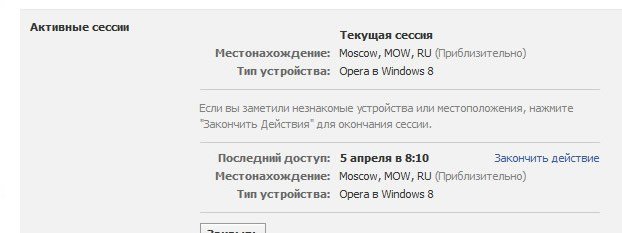
Примітка: Вказується місце розташування визначається на основі IP-адреси, з якого було отримано доступ до вашого облікового запису. Якщо ви хочете дізнатися точні дані, що стосуються IP-адреси входу в систему, просто встановіть покажчик миші над інформацією про місцезнаходження сесії.
Що значить ситуація, коли я не впізнаю місця входу
Якщо ви помітили місце, яке не дізнаєтеся, спочатку перевірте, що ця сесія не пов’язана з мобільним пристроєм. Під час входу з допомогою мобільних пристроїв часто використовується динамічний IP-адресу, який не відображає фізичного місця розташування користувача.
Якщо Ви не знаєте, місця розташування і воно не пов’язане з входом за допомогою мобільного пристрою, причини можуть бути наступні:
- Система отримала неточну інформацію: Розташування можна визначити лише приблизно, тому що інформація іноді може бути помилковою.
- Ви забули вийти в іншому місці: Якщо ви думаєте, що забули вийти з пристрою іншої людини, просто натисніть на посилання Закінчити дію праворуч від відомостей про відповідної сесії, щоб вийти з системи.
- Хтось ще має доступ до вашого облікового запису на Facebook: Якщо ви вважаєте, що хтось увійшов на ваш аккаунт, закінчите підозрілу сесію, натиснувши на відповідне посилання праворуч від відомостей про сеансі. Після завершення сесії захистити свій аккаунт на Facebook через зміну пароля. Також рекомендуємо змінити пароль для облікового запису електронної пошти, тому що кожен, хто має доступ до Вашої електронної пошти можете отримати доступ до Вашого облікового запису на Facebook.
Пароль додатка Facebook
Що таке пароль для додатків
Пароль до програми, це одноразові паролі, які використовуються для входу в програму. Використання паролів для додатків допоможе у забезпеченні безпеки Facebook.
Крім того, якщо послуга підтвердження реєстрації включена, коли використовується пароль до додатка, не потрібно буде чекати отримання коду. Замість цього, ви можете пропустити підтвердження входу в систему і увійти в систему відразу ж.
Щоб отримати пароль до додатка:
- Перейдіть на сторінку Налаштування безпеки Обліковий запис ? Налаштування облікового запису ? Безпека);
- Знайдіть розділ Паролі до додатка і натисніть Змінити;

- Натисніть на посилання Генерація паролів для додатків;
- Введіть ім’я додатка і виберіть команду Згенерувати пароль;
- Виберіть додаток і використовувати цей пароль для входу в систему;
Примітка: запишете список додатків, для яких ви встановили пароль додатків, але не зберігайте в ньому самих паролів.
- При виході з однієї з цих програм, просто створіть новий пароль.
Підтвердження входу на Facebook
Що таке функція підтвердження входу в систему
Підтвердження входу в систему – це додатковий захист облікового запису Facebook, пов’язана з функцією Повідомлення про вході, але з додатковим етапом процедури безпеки.
Після включення підтвердження входу в систему при кожній спробі отримання доступу до облікового запису на Facebook з невпізнаного комп’ютера або мобільного пристрою, можливо, буде потрібно ввести код для входу в систему.
Після входу в систему ви будете мати можливість дати цьому пристрою ім’я і зберегти його в вашому профілі. Введення коду не потрібно при вході в систему з одного з офіційних пристроїв.
Щоб увімкнути функцію підтвердження входу в систему:
- Перейдіть на сторінку Налаштування безпеки (Налаштування облікового запису ? Безпека);
- Виберіть розділ Підтвердження входу;

- Установіть прапорець Зберегти зміни;
- Якщо ви використовуєте мобільний додатки Facebook, ви можете відразу отримати коди для входу в систему, не чекаючи SMS-повідомлення.
Примітка:Щоб мати можливість включити Підтвердження входу необхідно зберегти в даних рахунку номер телефону.
Як закрити доступ до Facebook без коду
Якщо ви не хочете, щоб будь-яка людина мала можливість увійти у ваш рахунок з будь-якого місця, ви можете включити Підтвердження реєстрації.
Після включення названої функції, при кожній спробі отримання доступу до облікового запису з невпізнаного пристрою (наприклад, комп’ютера або мобільного телефону), можливо, потрібно буде ввести код для входу в систему.
Що буде якщо я спробую зайти з іншого комп’ютера
Коли ви намагаєтеся увійти в систему з невпізнаного пристрою, з’явиться повідомлення з проханням ввести код для входу в систему.
Якщо ви встановили додаток Генератор кодів, відкрийте додаток Facebook для Android і отримайте код.
Якщо додаток не встановлено, перевірте код на телефоні, введіть його і скористайтеся службою. У разі виникнення проблем з отриманням захисного коду зачекайте кілька хвилин і запросіть новий код посилання Відправити код ще раз. Для отримання додаткової інформації щодо усунення проблем, натисніть на посилання Я не можу отримати код.
Як отримати код підтвердження
Якщо ви включили Підтвердження входу, ви отримаєте SMS повідомлення з кодом входу в систему кожен раз, коли він вам знадобиться. Якщо ж ви використовуєте додаток для Android, ви можете завантажити програму Генератор кодів.
Мені вводити код при кожному вході в систему
Після введення захисного коду і входу в систему необхідно присвоїти комп’ютера або телефону умовне ім’я і зберегти його (якщо пристрій необхідно Вам). Якщо ви будете продовжувати отримувати запити на введення коду при вході в систему за допомогою одного з збережених (офіційних) пристроїв, може знадобитися налаштування параметрів браузера.
У разі використання Вами функції підтвердження входу, система повинна зберегти дані Вашого комп’ютера і браузера, щоб вони могли бути розпізнані при наступному вході в систему.
Деякі функції браузера не дозволяють цього. Якщо ви використовуєте функцію приватного перегляду або ваш браузер налаштований так, щоб очищати історію використання при закритті.




